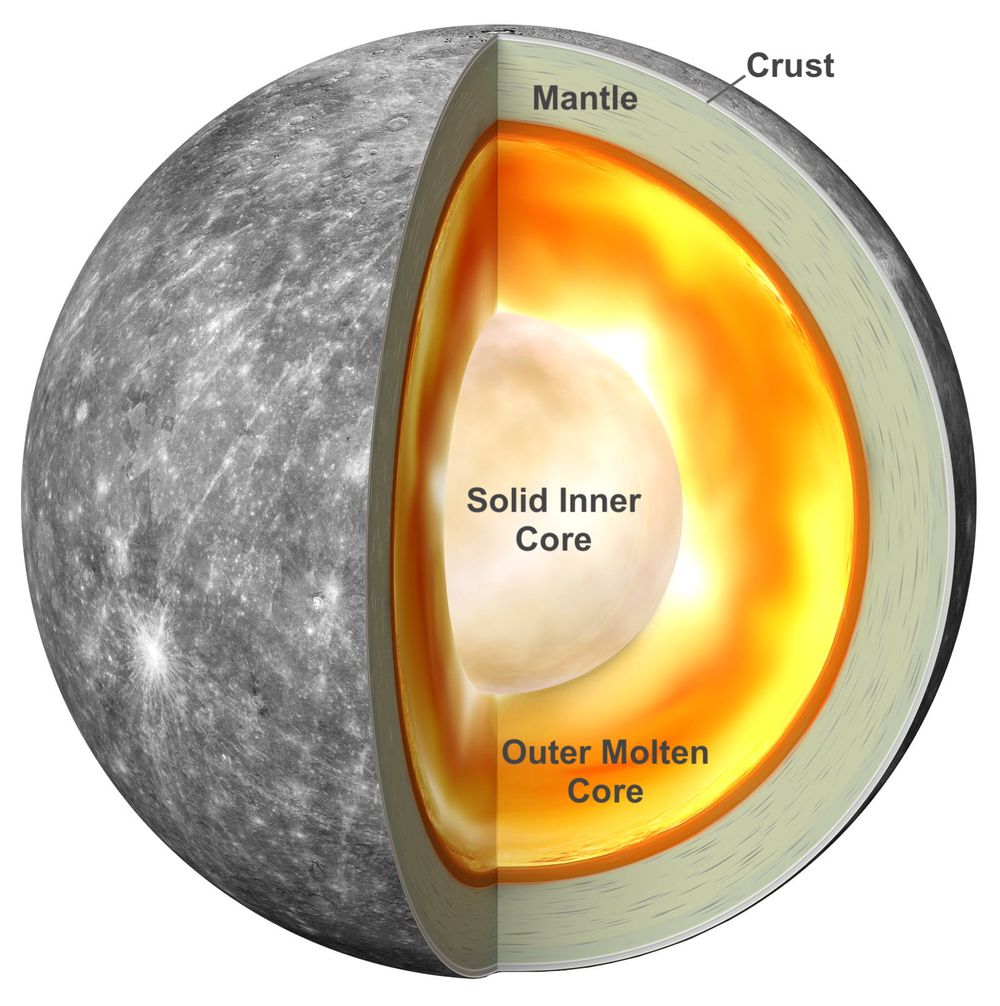Kako ispraviti pogrešku u sustavu Windows 0x8007007b - Vodič

Pa, možda postoje različiti načini kopiranja vašeg Windows 10. To u osnovi uključuje kupnju u maloprodaji, predinstalaciju sustava Windows 10 iz OEM , kupnja licence s internetskih stranica poput Amazon, itd. Kad god god radite Windows 10 iz ovih neslužbenih izvora. Tada biste se mogli suočiti s problemima Windows aktivacija, oslanjajući se na to kako se stroj prethodno aktivira. razgovarat ćemo o jednom takvom problemu, s kojim su uglavnom suočeni korisnici. Dakle, u ovom ćemo članku govoriti o tome kako ispraviti pogrešku u sustavu Windows 0x8007007b - Vodič. Započnimo!
Kada pokušavate aktivirati, možete primiti sljedeću poruku i time se postupak aktivacije prekida:
Ne možemo aktivirati Windows na ovom uređaju jer se ne možemo povezati s aktivacijskim poslužiteljem vaše organizacije. Provjerite jeste li povezani s mrežom svoje organizacije i pokušajte ponovo. Ako i dalje imate problema s aktivacijom, obratite se osobi za podršku vaše organizacije. (0x8007007b)
Ako se i vi suočavate s točno ovom pogreškom, ne brinite, niste sami!

Razlog što se događa pogreška 0x8007007b u sustavu Windows 10?
Pogreška se može dogoditi iz sljedećih razloga:
Ova pogreška pretpostavlja suočavanje putem Windows 10 Pro i Poduzeće korisnici izdanja zapravo. Kako se ova dva izdanja uglavnom prodaju velikim organizacijama, to rezultira količinskim licenciranjem. Pa, klijenti količinske licence mogu koristiti različite metode aktivacije. Općenito, ove vrste klijenata postavljaju a Poslužitelj za upravljanje ključevima ( KMS ) za masovnu aktivaciju. KMS daje centralizirano upravljanje zahtjevima za aktivaciju za svakog klijenta. Kao KMS podešavanje klijenata nije trajno i istječe u roku od zapravo 180 dana (6 mjeseci) od datuma aktivacije. Zatim nakon 180 dana, ako KMS klijent više nije povezan s poslužiteljem organizacije i dolazi do gore spomenute pogreške. Dakle, ako ste suočeni s tim problemom zajedno sa svojim Windowsom 10, možda će se prethodno aktivirati KMS postaviti.
Ako želite pronaći način na koji se vaša licenca koristi, pokrenite slmgr.vbs /dlv zapovijedi u upravno zapovjedništvo promp t. Izlaz bi trebao biti isti kao prozor prikazan u nastavku. Ako je Kanal ključa proizvoda u osnovi kaže GVLK , tada se vaš sustav može aktivirati i količinskim licenciranjem. To je zapravo glavni uzrok ovog problema.
Pogreška 0xC004F074 može se dogoditi i ako nenamjerno instalirate netočnu Windows izdanje zapravo. Kopija sustava Windows 10 s koje preuzimate i nadograđujete često bi trebala odgovarati izdanju Windows instalirali ste ranije. Ako se to ne dogodi, onda se očekuje da će se ovi problemi pojaviti. Ako ste ovo učinili, preuzimanje datoteka ispravno izdanje za Windows 10 i tada morate napraviti čistu instalaciju , prvo.
Kako ispraviti pogrešku u sustavu Windows 0x8007007b - Vodič
- Kad god ste na ekranu radne površine, samo dodirnite tipku Windows + S, a zatim upišite Command Prompt. Sad samo dodirnite Naredbeni redak u rezultatima i odaberite Pokreni kao administrator . Kada to zatražite putem poruke koja traži dopuštenje da bi se otvorilo, samo dodirnite Da

- Zatim u naredbeni redak , morat ćete napisati sljedeću naredbu:
slmgr.vbs –ipk YYYYY- YYYYY – YYYYY – YYYYY – YYYYY
Dakle, gdje slova Y predstavljaju kôd ključa proizvoda za aktivaciju sustava Windows. Ako koristite prijenosno računalo i zapravo ne znate svoj ključ proizvoda, jer ste u njemu unaprijed aktivirali prozore. Tada ćete morati pokrenuti sljedeću naredbu u zasebnom prozoru naredbenog retka. A zatim otvorite naredbeni redak zajedno s administratorskim pristupom.
powershell '(Get-WmiObject -query ‘select * from SoftwareLicensingService’).OA3xOriginalProductKey'
Kliknite na enter i izlaz bi zapravo bio vaš ključ proizvoda za aktivaciju sustava Windows.
- Sada zamijenite ključ proizvoda putem ' Y 'Slova, a zatim kliknite na enter.
- Tada u istu morate napisati sljedeću naredbu Naredbeni redak prozor:
slmgr.vbs –ato
- Samo dodirnite enter.
- Sada ponovno pokrenite računalo i pokušajte ponovo aktivirati Windows. Sada zapravo ne bi trebao prikazivati kôd pogreške 0x8007007B.
Koristite naredbu Slui 3 | Pogreška sustava Windows 0x8007007b
- Kad ste na radnoj površini, dodirnite tipku Windows + R.
- DO Trčanje Windows bi se sada trebao otvoriti i zapisati sljedeću naredbu:
Slui 3
- Sada kliknite Enter, a zatim pričekajte da se pojavi prozor.
- Taj bi prozor sada trebao tražiti da unesete ključ proizvoda za aktivaciju operativnog sustava.
- Unesite ključ proizvoda ako imate ili unesete isti ključ, a dobili ste prilikom pokušaja Rješenje 1 .
- Nakon što unesete ključ proizvoda, kliknite gumb Aktiviraj.
- Sada ponovno pokrenite i svoj Windows 10 stroj.
- Samo provjerite je li aktivacija sada. Kod pogreške 0x8007007B trebao bi sada nestati.
Pokrenite Provjeru sistemskih datoteka
Kao što sam gore spomenuo, zapravo je moguće da vaš sustav kvari sistemske datoteke sprečavajući ga da aktivira Windows. Pa, pokretanje Provjera sistemskih datoteka (SFC) omogućit će vam da popravite ove datoteke, a zatim pokušajte ponovno aktivirati.
Za ovu metodu morate imati lokalnog korisnika zajedno s administrativnim dozvolama.
- Samo otvorite naredbeni redak zajedno s administratorskim pristupom, baš kao što ste to učinili u Rješenje 1 i unesite sljedeću naredbu:
sfc /scannow
- Sada naredba neka izvrši svoje zadatke. Trebalo bi potrajati, pa zapravo ostavite računalo neko vrijeme. Neka SFC zapravo završi skeniranje.
- Kad skenirate, ponovno pokrenite računalo.
- Provjerite sada i za aktivaciju. Kod pogreške 0x8007007B sada bi trebao nestati.
- Ako da, onda samo ponovite ‘Rješenje 1 'Ili učini' Rješenje 4 ' također.
Dalje | Pogreška sustava Windows 0x8007007b
Možete nazvati Microsoftov tim za podršku i također im detaljno objasniti svoj problem. Recite im da dobivate kôd pogreške 0x8007007B, a zatim ih zamolite da promijene i vaš ključ proizvoda. Dakle, ako vam sada daju ključ proizvoda, onda samo ponovite Rješenje 2 . Ili će Microsoftov tim za podršku promijeniti vaš ključ proizvoda ili također resetirati trenutni ključ proizvoda. Da biste je i vi opet mogli koristiti za aktivaciju.
Većinu vremena ono što se događa ili zašto imate ovu pogrešku je zato što se ključ proizvoda pokušava aktivirati puno puta. Zatim se automatski blokira putem Microsoftovog poslužitelja kako bi se spriječilo zlostavljanje. U ovim vrstama slučajeva jedino rješenje koje vam preostaje je da novi ključ proizvoda dobijete od ‘Microsoftovog tima za podršku’.
Aktivirajte Windows putem telefona
Jedna od ovih stvari koje također možete učiniti jest potražiti zamjenske načine za aktiviranje sustava Windows 10. Trenutačni i lagani poziv je pozivanje Microsofta i aktiviranje vašeg sustava putem telefona.
- Pa, u vašem traka za pretraživanje , a zatim samo upišite slui.exe 4 i dodirnite najbolje podudaranje.
- Baš tako, možete dodirnuti Windows i R tipke na tipkovnici kako biste otvorili Run. Upišite slui.exe 4 a zatim dodirnite u redu .
- Ako je dostupan, Telefonska aktivacija tada će se otvoriti prozor.
- Odaberite svoju zemlju i regiju, a zatim dodirnite Sljedeći .
- Vidjet ćete telefonski broj koji možete nazvati da biste ga dobili Microsoftov centar za aktivaciju proizvoda . Prvo ćete morati prijeći putem automatiziranog izbornika i odgovoriti na tri pitanja:
- Koji proizvod pokušavate aktivirati?
- Jeste li već prije aktivirano proizvod?
- Imaš li Šifra proizvoda ?
- Tada će nakon završetka automatizirane poruke pitati vas trebate li pomoć. Reci da na povezan s ljudskim operatorom koji će vam zapravo pomoći u aktiviranju sustava Windows 10.
Zaključak
Dobro, to je bilo sve narode! Nadam se da vam se sviđa ovaj članak o Windows pogrešci 0x8007007b i da će vam također biti od pomoći. Pošaljite nam svoje povratne informacije o tome. Također ako imate dodatnih pitanja i problema vezanih uz ovaj članak. Zatim nam javite u odjeljku za komentare u nastavku. Uskoro ćemo vam se javiti.
Ugodan dan!
Također pogledajte: Office je naišao na problem jer je onemogućena sistemska usluga